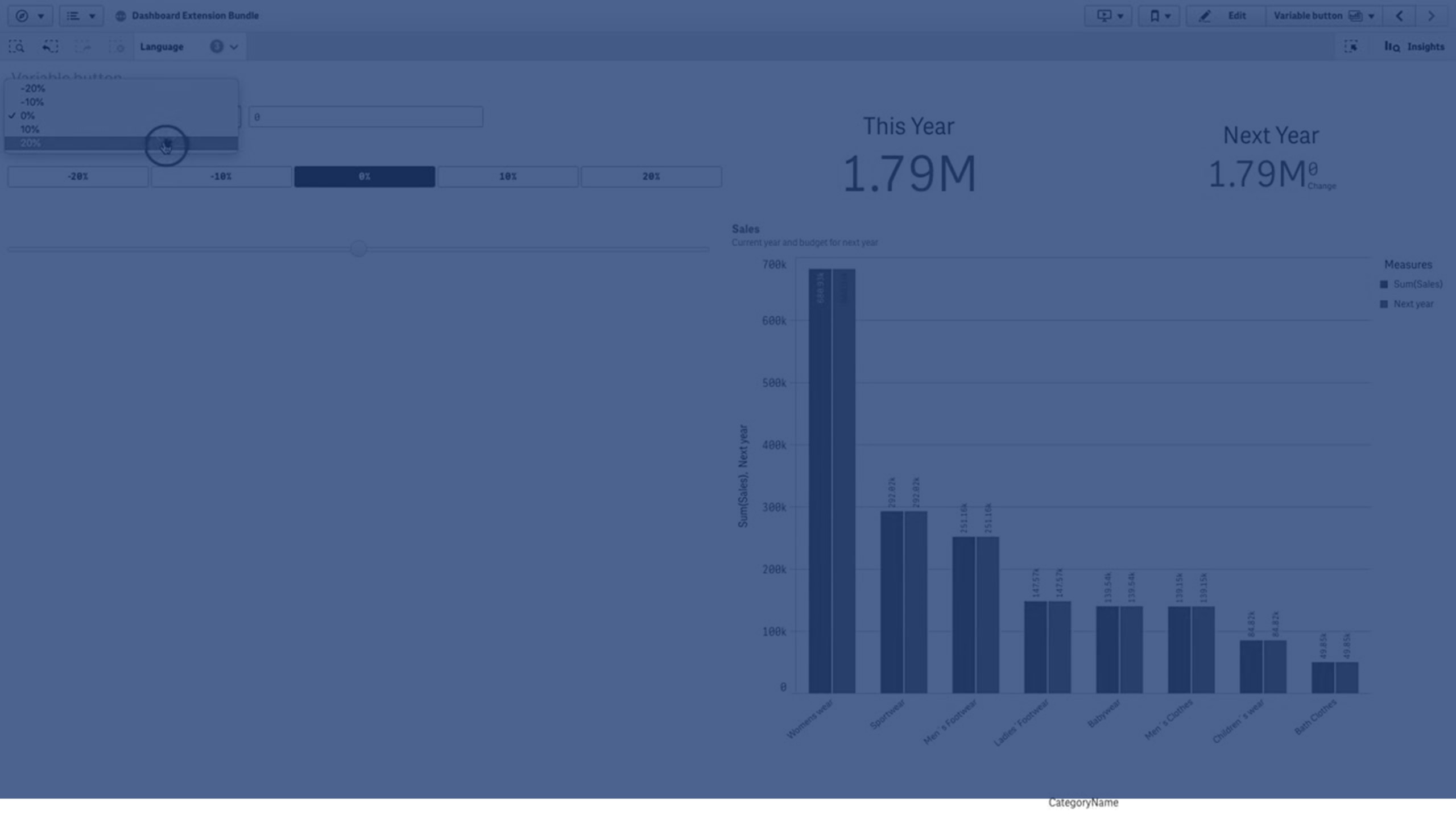Controllo Input variabile
Per impostare il valore di una variabile, è possibile utilizzare il controllo Input variabile. È incluso in Dashboard bundle.
Casi di utilizzo
Se si dispone di visualizzazioni con espressioni che contengono una variabile, è possibile utilizzare il controllo Input variabile per consentire all'utente di controllare il valore della variabile.
Creazione di un controllo di input variabile
È possibile creare un controllo Input variabile nel foglio in corso di modifica.
Procedere come indicato di seguito:
- Nel pannello risorse aprire Oggetti personalizzati > Dashboard bundle e trascinare un oggetto Variable input sul foglio.
- Selezionare la variabile da utilizzare in Name (Nome) sotto Aspetto (Aspetto) > Variable (Variabile) nel pannello delle proprietà.
-
Selezionare come si desidera inserire i dati in Show as: (Mostra come)
-
Buttons (Pulsanti) consente di aggiungere più pulsanti, con un pulsante per ogni valore definito della variabile.
È possibile selezionare come visualizzare i pulsanti in Display (Visualizza): selezionare Row (In riga) per mostrarli in una riga orizzontale o Column (In colonna) per mostrarli in una colonna verticale.
È possibile definire i pulsanti in due modi diversi, fissi (Fixed) o dinamici (Dynamic) con l'impostazione Fixed or dynamic values (Valori fissi o dinamici) sotto Values (Valori).
Se si sceglie di utilizzare valori fissi, è necessario aggiungere ogni pulsante con Add Alternative (Aggiungi alternativa) e definire un valore (Value) e un'etichetta (Label) per ogni pulsante.
Se si utilizzano valori dinamici, si definiscono i pulsanti con una stringa in Dynamic values (Valori dinamici). Usare | per separare i pulsanti e ~ per separare il valore dall'etichetta. Ad esempio, 'Germany~GER|France~FRA' creerà due pulsanti etichettati GER e FRA. Il primo cambierà il valore della variabile in Germany e il secondo cambierà il valore in France. Non è necessario specificare le etichette se si desidera utilizzare i valori come etichette.
-
Drop down (Elenco a discesa) aggiunge un elenco a discesa con una voce per ogni valore definito della variabile.
È possibile definire le voci in due modi diversi, fissi (Fixed) o dinamici (Dynamic) con l'impostazione Fixed or dynamic values (Valori fissi o dinamici) sotto Values (Valori).
Se si sceglie di utilizzare valori fissi, è necessario aggiungere ogni voce con Add Alternative (Aggiungi alternativa) e definire un valore (Value) e un'etichetta (Label) per ogni voce.
Se si utilizzano valori dinamici, si definiscono le voci con una stringa in Dynamic values (Valori dinamici). Usare | per separare le voci e ~ per separare il valore dall'etichetta. Ad esempio, 'Germany~GER|France~FRA' creerà due voci etichettate GER e FRA. La prima cambierà il valore della variabile in Germany e la seconda cambierà il valore in France. Non è necessario specificare le etichette se si desidera utilizzare i valori come etichette.
- Input box (Casella di input) fornisce una semplice casella di input per aggiornare il valore della variabile.
-
Slider (Dispositivo di scorrimento) crea un dispositivo di scorrimento che aggiorna il valore della variabile. Si definisce l'impostazione minima con Min e l'impostazione massima con Max sotto Values (Valori). È inoltre possibile impostare il passo da utilizzare con Step (Passo). Se si seleziona Slider label (Etichetta dispositivo di scorrimento), il valore selezionato viene visualizzato quando si trascina il dispositivo di scorrimento.
Il valore della variabile viene aggiornato quando si smette di trascinare il dispositivo di scorrimento, ma è possibile selezionare Update on drag (Aggiorna durante il trascinamento) se si desidera che il valore della variabile venga aggiornato mentre si trascina. Questo può essere utile quando si desidera che le visualizzazioni basate sulla variabile si aggiornino dinamicamente quando si trascina il dispositivo di scorrimento. Utilizzare questa opzione con cautela, in quanto il costante ridisegno dei grafici può essere fastidioso.
-
Limiti
Per informazioni sui limiti generali, vedere Limiti.
- L'etichetta del dispositivo di scorrimento può visualizzare solo valori numerici. Ad esempio, se il valore è una data, viene visualizzato il valore numerico della data. Se è un valore percentuale, il simbolo di percentuale non viene visualizzato.